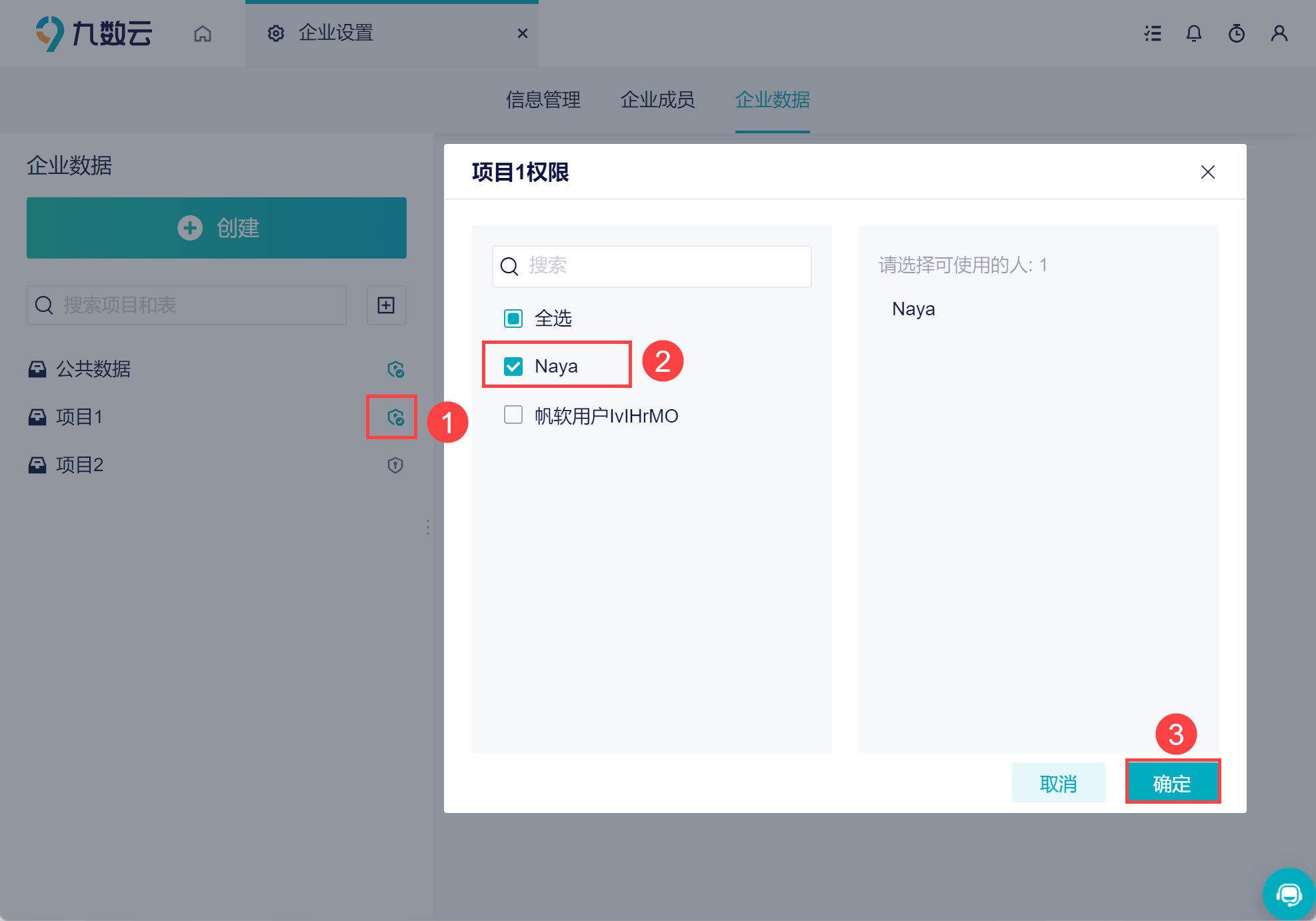1. 概述编辑
在完成授权后,旺店通(企业版)的数据就获取至九数云了,本文将对数据源管理界面各功能进行介绍。
2. 团队数据中数据源管理界面编辑
2.1 修改数据名称
默认名称为「店铺」,可直接在框框中输入名称,如下图所示:
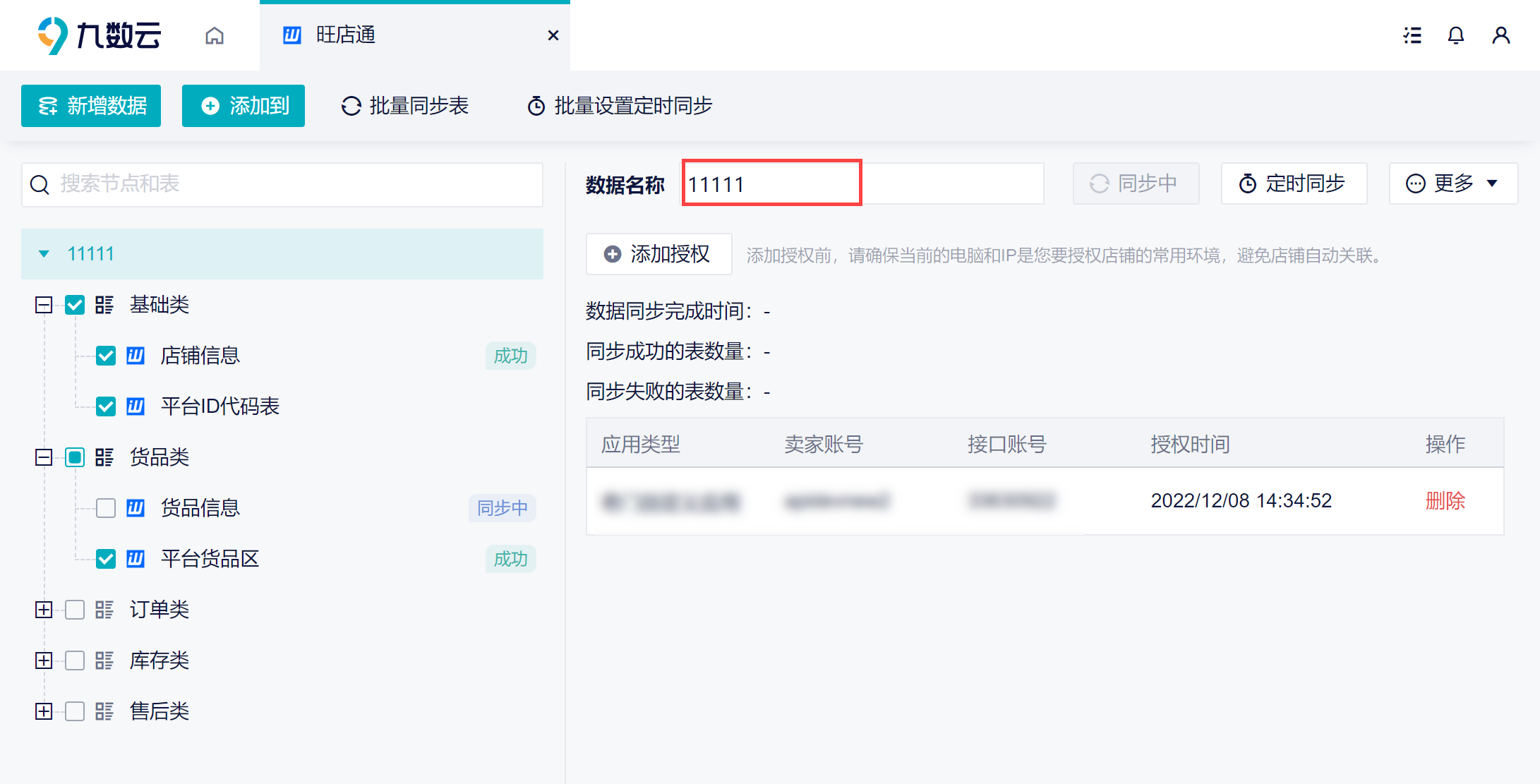
2.2 同步数据
授权成功后,即可将对应数据表同步更新至数据跨境平台,你可以对数据进行同步更新的设置。可以对整个数据源或某些表进行手动或者定时同步。详情参见:同步数据
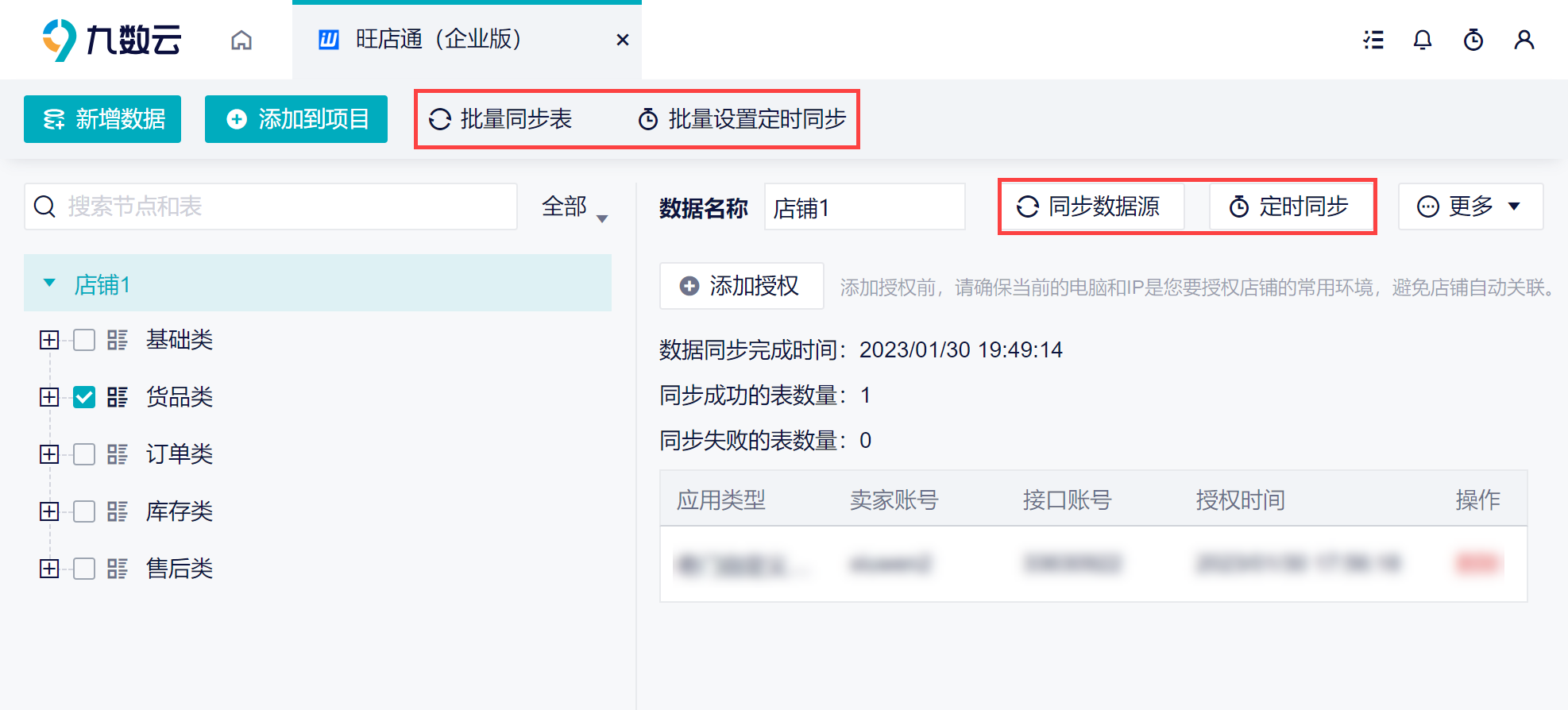
2.3 添加数据至项目中
可以选择多张数据表,点击功能栏的「添加到」按钮,选择想要保存的位置,即可进行进一步的分析,如下图所示:
这个保存的位置是指团队数据中的项目。
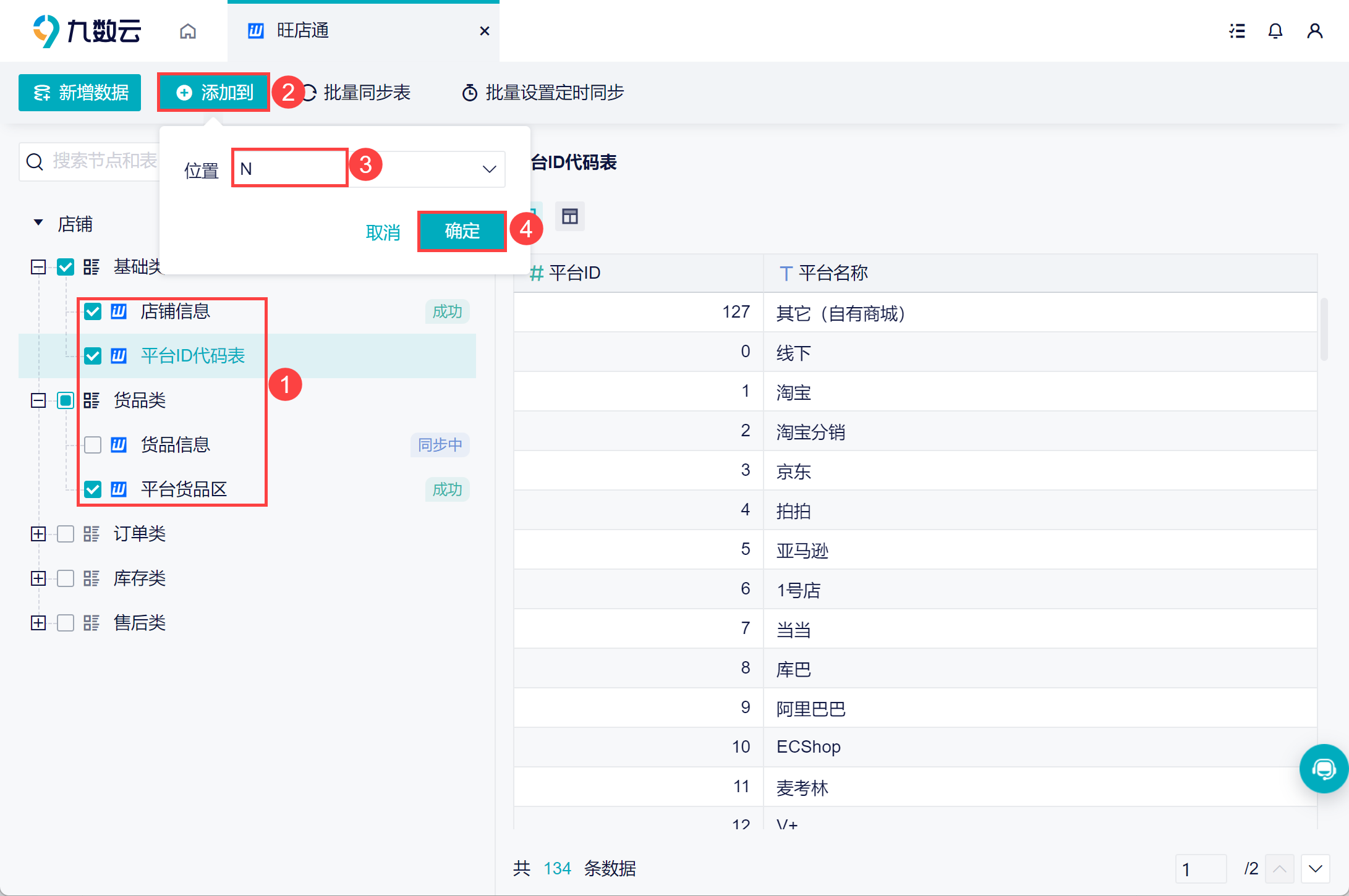
2.4 移动到企业数据
如果在团队数据中先进行了店铺授权,且已经使用了数据表,但是后期想对数据进行权限控制,想指定部分人使用数据,可以使用「移动到企业数据」功能。将整个数据源移动到企业数进行权限配置,无需再授权一遍。
详情参见文档:团队数据移动到企业数据
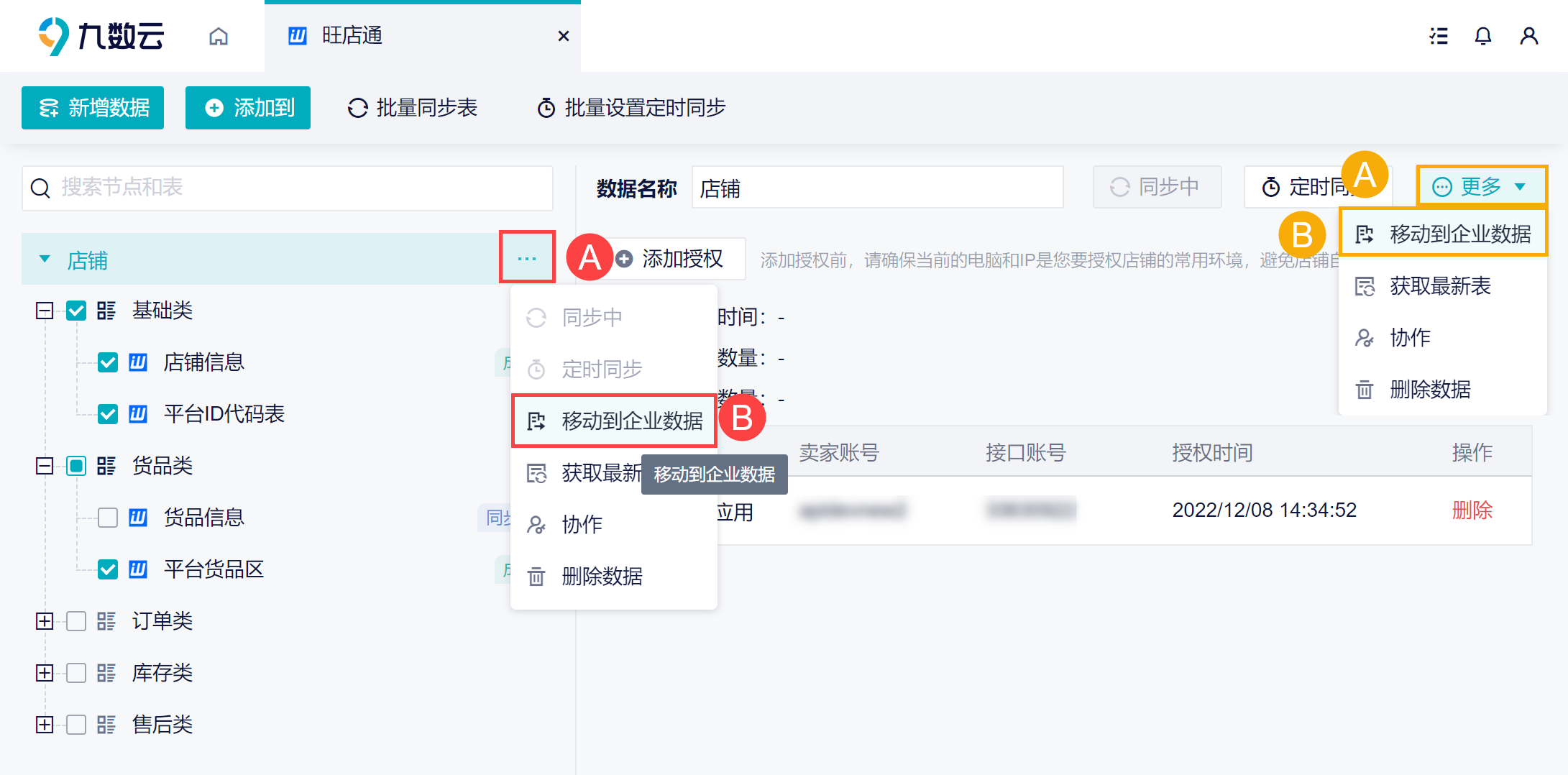
2.5 协作
自己添加的数据源只有自己可编辑,比如同步数据等操作,其他成员没有权限。若想要其他成员也能编辑,需要将数据源协作给其他成员。如下图所示:
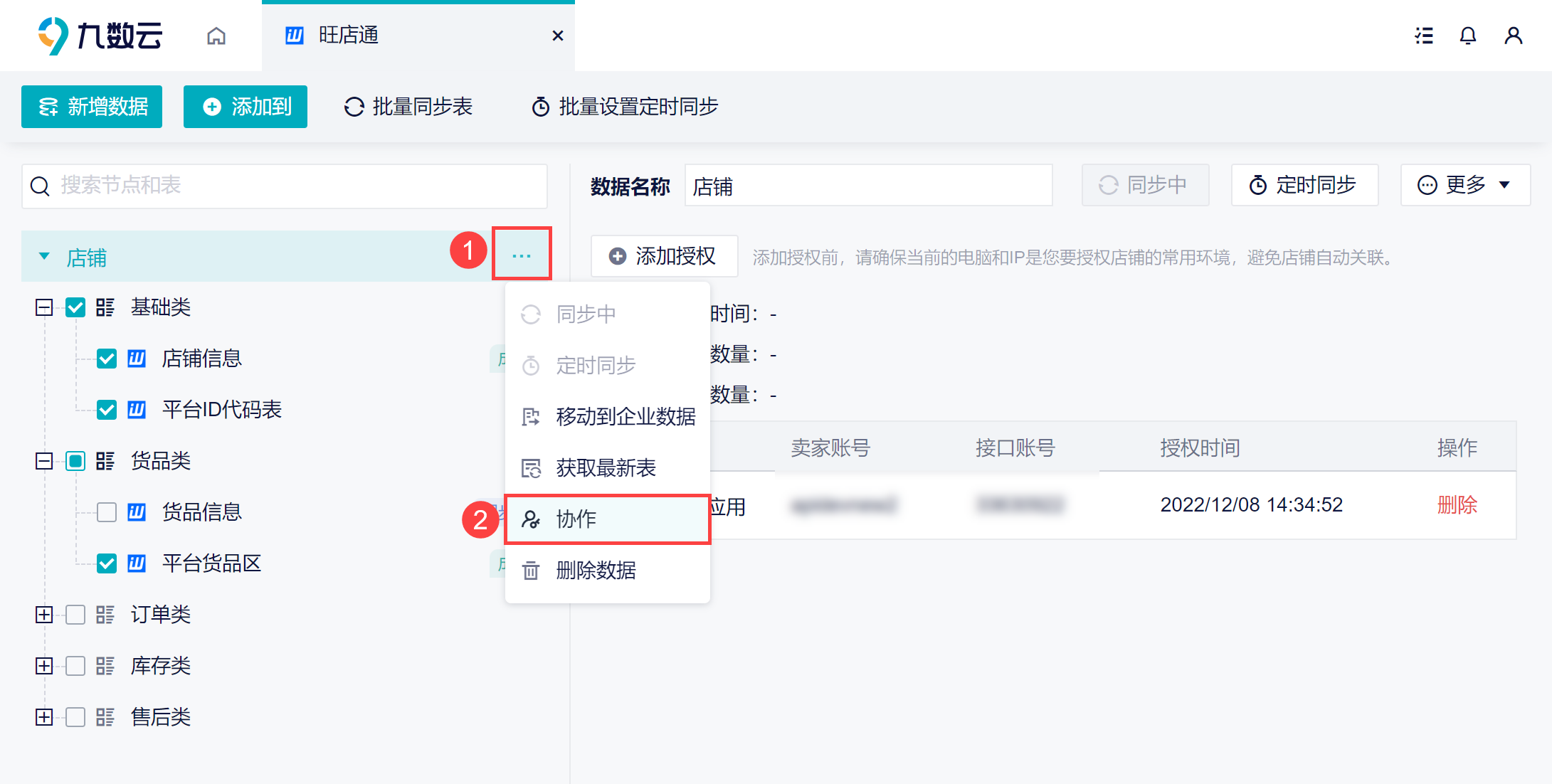
2.6 删除数据
如果不想要这个数据源,点击「删除数据」即可。如下图所示:
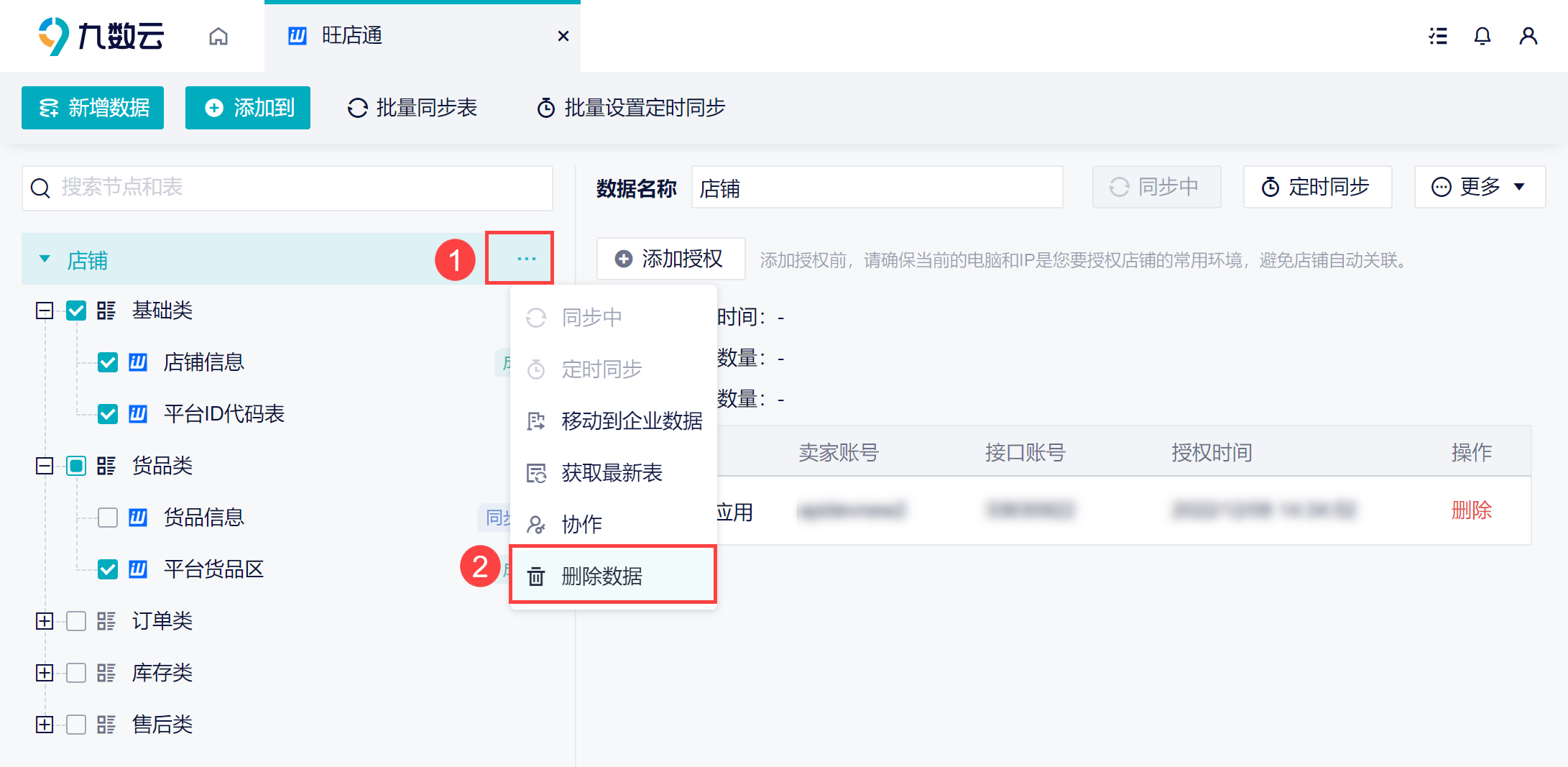
2.7 同步状态
如果存在多个节点和数据表,想要查看哪些表更新失败,可以根据同步状态筛选出相关的数据表。例如同步状态选择「成功」,那么会筛选出同步成功的数据表,如下图所示:
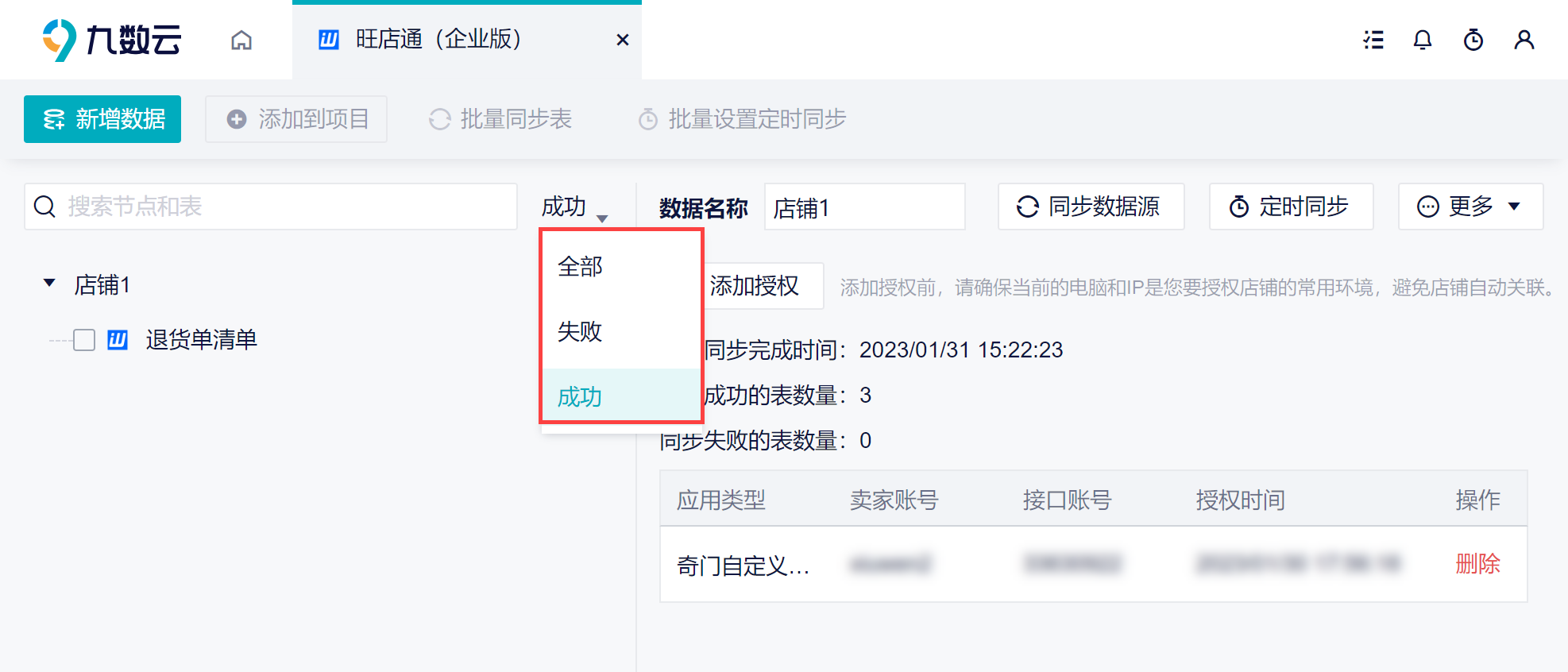
3. 企业数据中数据源管理界面编辑
企业数据中旺店通(企业版)数据源管理界面的功能:同步数据、删除数据、修改数据名称以及同步状态和第 3 节内容一样,本节介绍界面管理中功能点不同的情况。
3.1 权限配置
如果只想要部分人使用此数据源的数据,可以只给部分人配置权限。如下图所示:
这样配置权限,该成员可使用这个数据源中的所有表。

这样只有有权限的成员,在团队中添加企业数据时,才能选到这个数据源的表,如下图所示:
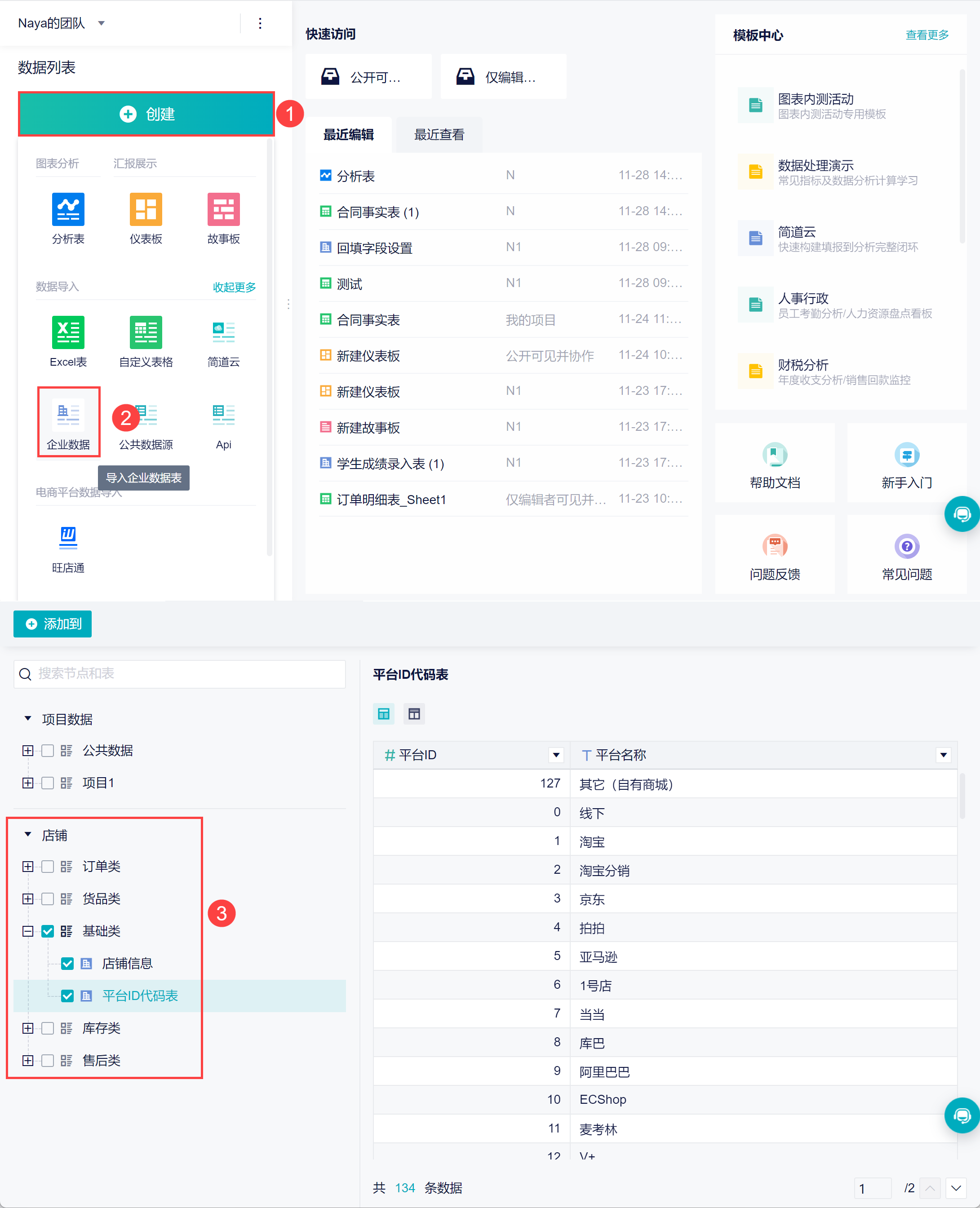
3.2 添加数据至项目中
选择某张数据表,点击功能栏的「添加到」按钮,可以选择将数据表保存在企业数据的项目中。如下图所示:
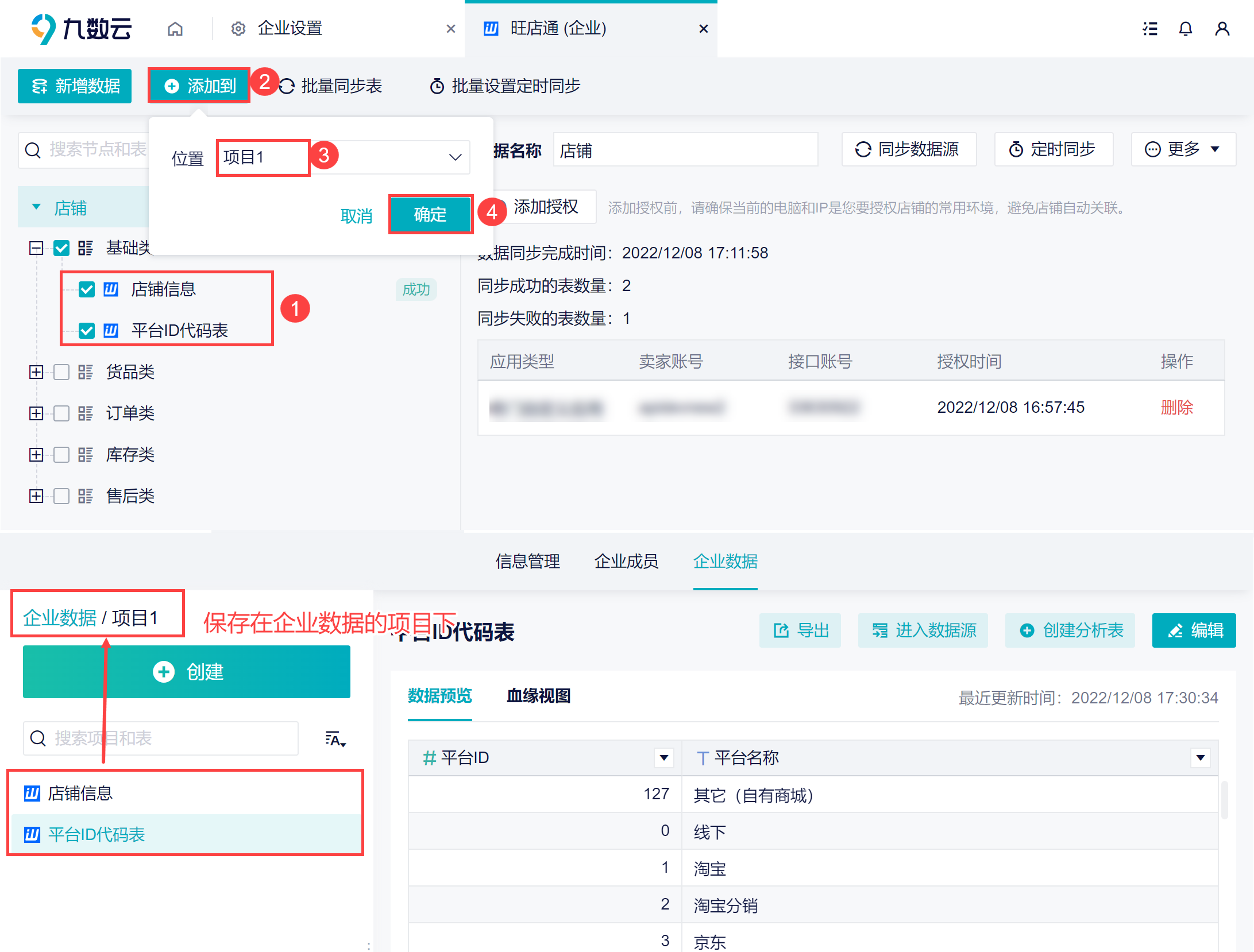
再给项目1 配置权限,该成员只能使用这两张数据表,如下图所示: